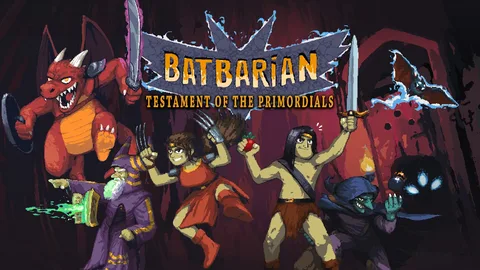При возникновении ошибки загрузки на PS4, восстановите лицензии в настройках учетной записи. Для этого перейдите в «Управление учетной записью» и выберите «Восстановить лицензии». Дождитесь завершения процесса и повторите загрузку игры.
Моя PS4 повреждена?
1. Что означают поврежденные данные на PS4? Когда на PS4 появляется сообщение об ошибке «Поврежденные данные — невозможно загрузить сохраненные данные, поскольку они повреждены», это означает, что вы не можете играть в игры на консоли, поскольку игровые данные или файл повреждены. Возможно, вы не сможете загрузить ни игру, ни своих персонажей.
Как исправить код ошибки CE 30005 8 на PS4?
Код ошибки CE-30005-8, возникающий на устройствах PS4, свидетельствует о повреждении данных во время загрузки контента.
Для устранения проблемы необходимо удалить поврежденный загруженный файл:
- Перейдите в главное меню PlayStation®4.
- Выберите раздел “Уведомления“.
- В разделе “Уведомления” перейдите к вкладке “Загрузки“.
- Найдите в списке поврежденный контент.
- Нажмите кнопку “ОПЦИИ” на контроллере.
- Выберите “Удалить” из появившегося меню.
После удаления поврежденного файла попробуйте загрузить контент заново.
Дополнительная информация: * Чтобы избежать подобных проблем в будущем, рекомендуется использовать стабильное интернет-соединение во время загрузки. * Если проблема повторится после переустановки контента, возможно, потребуется восстановить базу данных PS4, чтобы устранить любые потенциальные проблемы с системой.
Почему моя PS4 продолжает сообщать, что игры повреждены?
Повреждение данных в играх для PS4 может быть вызвано различными причинами. Для устранения неполадки рекомендуется выполнить следующие действия:
- Проверьте наличие обновлений: убедитесь, что для игры установлена последняя версия обновления. Это может устранить известные проблемы, в том числе связанные с повреждением данных.
- Перезагрузка консоли: выключение и повторное включение PS4 может очистить временные ошибки и восстановить работоспособность системы.
- Удаление поврежденных файлов: попробуйте найти поврежденный файл в игровых данных с помощью меню «Настройки»>«Хранилище»>«Системное хранилище»>«Игры и приложения». Если такой файл обнаружен, удалите его вручную.
Другие потенциальные причины повреждения данных:
- Нестабильный интернет-соединение: во время загрузки или обновления игры прерывания сети могут привести к повреждению файлов.
- Неправильное выключение питания: внезапное отключение консоли во время активной игры или обновления может вызвать повреждение данных.
- Проблемы с жестким диском: физические неисправности жесткого диска могут привести к повреждению данных на консоли.
Если вышеуказанные действия не устранят проблему, рекомендуется обратиться в службу поддержки PlayStation для получения дополнительной помощи.
Что такое код ce 36244 9 на PS4?
Ошибка CE-36244-9 на PS4 часто устраняется простым отключением и перезапуском консоли.
- Полностью отключите PS4 от розетки на 3-5 минут.
- Затем снова подключите консоль и попробуйте запустить игру или приложение.
Как исправить ошибку установки обновления?
Как исправить ошибку установки обновления? Убедитесь, что на вашем устройстве достаточно места. … Запустите Центр обновления Windows несколько раз. … Проверьте сторонние драйверы и загрузите все обновления. … Отключите дополнительное оборудование. … Проверьте диспетчер устройств на наличие ошибок. … Удалите стороннее программное обеспечение безопасности. … Исправьте ошибки жесткого диска. … Выполните чистый перезапуск Windows.
Почему на моей PS4 не загружается игра с диска?
Извлеките диск и убедитесь, что он не загрязнен, не поцарапан и не поврежден. Убедитесь, что вы используете правильный диск для этой консоли. Вставьте другой диск и проверьте, работает ли он. Если другой диск читается, возможно, диск, который вы пытаетесь использовать, загрязнен или неисправен.
При восстановлении базы данных моей PS4 все будет удалено?
Удаляет ли опция «Восстановить базу данных» на моей PS4 мои снимки экрана и видео? Он не должен ничего удалять. Это похоже на то, что такое дефрагментация диска на ПК. Он изменил порядок элементов и файлов для лучшего и более быстрого доступа.
Почему моя PS4 не устанавливает файл обновления?
Приостановка загрузки обновления на PS4 может свидетельствовать о повреждении загруженного контента.
При обнаружении повреждения система загрузки будет автоматически приостановлена во избежание проблем с установкой.
Для продолжения загрузки:
- Откройте главный экран или перейдите в раздел “Уведомления” > “Загрузки”.
- Нажмите на значок игры, для которой приостановлена загрузка.
- В открывшемся окне выберите “Возобновить загрузку”.
- Дополнительная информация: * В редких случаях даже при повреждении контента восстановление загрузки может быть невозможно. В этом случае может потребоваться повторная загрузка полного файла обновления. * Для стабильной и быстрой загрузки рекомендуется использовать надежное интернет-соединение и ограничить фоновые загрузки или потоковые передачи.
PS4 «Невозможно загрузить» КАК ИСПРАВИТЬ ЗАГРУЗКИ!
Зависание загрузки системного программного обеспечения PS4? Не проблема!
- Удалите обновление: Выберите “Уведомления” в консоли PS4, выделите файл обновления и нажмите “ОПЦИИ” > “Удалить”.
- Перезапустите обновление: Перейдите в “Настройки” > “Обновление системного программного обеспечения”.
Как исправить поврежденное обновление на PS4?
Устранение поврежденных обновлений на PS4 Для решения проблемы поврежденных обновлений на консоли PlayStation 4 воспользуйтесь безопасным режимом. Инструкции по обновлению в безопасном режиме: 1. Выключите PS4, удерживая кнопку питания, пока не погаснет световой индикатор системы. 2. Запустите PS4 в безопасном режиме, удерживая кнопку питания, пока не услышите два звуковых сигнала. 3. Выберите опцию Безопасный режим 3 > Обновить через Интернет. Дополнительная информация: * Безопасный режим предоставляет доступ к ограниченным функциям системы, необходимым для устранения неполадок. * Обновление через Интернет загрузит и установит последнюю версию системного программного обеспечения PS4. * Рекомендуется использовать стабильное интернет-подключение для бесперебойной загрузки обновления. * В случае неудачного обновления в безопасном режиме может потребоваться переустановка системного программного обеспечения с помощью USB-накопителя.
Что означает CE 0005 8 на PS4?
Проблема чтения данных на PS4 с кодом ошибки CE 0005 8
Важно: Устройство не может считать данные с жесткого диска (HDD) или проигрывателя Blu-ray.
- Проверьте диск на загрязнения, царапины и повреждения.
- Извлеките диск из консоли и вставьте его снова.
PS4 «Невозможно загрузить» КАК ИСПРАВИТЬ ЗАГРУЗКИ!
Как исправить ошибку SU-42118-6 на PS4?
Как устранить ошибку SU-42118-6 на PS4 Ошибка SU-42118-6 на PS4 может возникнуть по причине проблем с соединением или повреждением системных файлов. Для ее устранения рекомендованы следующие шаги: 1. Перезагрузка консоли и сети * Выключите и отсоедините консоль PS4 от сети. * Выключите маршрутизатор/модем и подождите не менее 5 минут. * Перезагрузите маршрутизатор/модем. * Снова подключите консоль к сети и перезагрузите ее. 2. Удаление файла обновления * Перейдите в Уведомления в разделе функций консоли PS4™. * Выберите файл обновления, нажмите ОПЦИИ и выберите Удалить. Дополнительно: * Убедитесь, что консоль PS4 подключена к Интернету через проводное соединение. * Проверьте, обновлена ли прошивка консоли. * Перестройте базу данных консоли PS4, перейдя в Безопасный режим (удерживайте кнопку питания, пока не услышите два звуковых сигнала). * При необходимости сбросьте настройки консоли PS4, но обратите внимание, что это удалит все данные с консоли.
Как узнать, повреждены ли данные на PS4?
Повреждение Данных на PS4
Повреждение данных на PS4 обычно возникает при попытке запустить игру и получении системного уведомления о повреждении базы данных. Часто встречаются такие сообщения:
- “База данных повреждена. Перезагрузите PS4. (CE-34875-7)”
- “Невозможно продолжить использование приложения.”
Признаки повреждения данных PS4:
- Зависание системы во время использования
- Невозможность запуска игр или приложений
- Появление сообщений об ошибках, указывающих на поврежденные файлы
- Сброс настроек PS4 по умолчанию без видимой причины
Причины повреждения данных PS4:
- Некорректное обновление системы
- Выключение консоли во время обновления или передачи данных
- Воздействие вирусов или вредоносных программ
- Проблемы с жестким диском
Меры предосторожности для предотвращения повреждения данных PS4:
- Регулярно выполняйте обновление системы
- Избегайте выключения консоли во время обновлений или передач данных
- Используйте надежное антивирусное программное обеспечение
- Регулярно проверяйте целостность жесткого диска
Как исправить код ошибки CE 30008 1 на PS4?
Возникновение ошибки CE-30008-1 на PS4 “` p При появлении кода ошибки CE-30008-1 на консоли PS4 могут быть предприняты следующие действия по устранению неполадки: “` 1. Перезагрузка консоли “` p Первым шагом является перезагрузка консоли PlayStation®4. Это может сбросить временные ошибки системы, которые могут привести к ошибке. “` 2. Удаление и переустановка приложения “` p Если перезагрузка не устраняет проблему, рекомендуется удалить проблемное приложение и переустановить его. Перед выполнением этого действия желательно создать резервную копию данных, так как они могут быть удалены при удалении приложения. “` 3. Очистка диска (для физических копий) “` p В случае использования физического диска необходимо проверить его на наличие отпечатков пальцев, пятен или царапин. Очистка и протирка диска мягкой чистой тканью может решить эту проблему. “` 4. Временная проблема “` p В некоторых случаях код ошибки CE-30008-1 может быть вызван временной проблемой. В этом случае ожидание некоторого времени и повторная попытка запуска приложения могут устранить неполадку. “`
Как восстановить игру на PS4?
Восстановление игры на PS4
Чтобы найти и удалить поврежденные файлы игры для PS4 вручную, выполните следующие действия:
- Войдите в настройки
- Перейдите в раздел “Управление системным хранилищем“
- Выберите “Сохраненные данные” > “Медиаплеер“
- В папке вы увидите файл “поврежденные данные“
- Нажмите кнопку “Параметры“
- Выберите “Удалить“, чтобы удалить поврежденный файл с диска
Дополнительные советы
* Перед удалением поврежденных файлов убедитесь, что вы сделали резервную копию важных данных. * Если удаление поврежденных файлов не устранило проблему, попробуйте переустановить игру. * Вы также можете попробовать восстановить поврежденный файл с помощью специального программного обеспечения для восстановления данных. * Для предотвращения повреждения файлов игры рекомендуется регулярно сохранять свой прогресс. * Не выключайте консоль PS4 во время сохранения или загрузки игры.
Какие коды ошибок PS4?
Ошибки PS4:
- CE-30005-8: Проблемы с доступом к жесткому диску или дисководу
- CE-36329-3: Ошибка системного программного обеспечения
- NP-34957-8: Ошибка подключения к серверу
- SU-30746-0: Невозможно обновить системное программное обеспечение
Что означает ошибка CE 32930 7?
При появлении ошибки CE 32930 7 необходимо проверить данные на жестком диске.
Удаление поврежденного контента через кнопку ОПЦИИ на главном экране может решить проблему.
Повторная загрузка контента после удаления может устранить повреждение данных.
Что вызывает ошибку неудачной загрузки?
Ошибка неудачной загрузки означает, что у вас нет разрешения на скачивание файла с сервера.
Чтобы устранить эту проблему, выполните следующие шаги:
- Перейдите на веб-сайт, где размещен файл.
- Проверьте, необходимо ли вам войти в систему или предоставить дополнительную аутентификацию.
Если вы не можете войти в систему, обратитесь за помощью к:
- Владельцу веб-сайта
- Администратору сервера
Кроме того, попробуйте найти файл на другом веб-сайте.
Дополнительная полезная информация:
* Убедитесь, что у вас установлено новейшее программное обеспечение для просмотра веб-страниц. * Проверьте свои настройки брандмауэра и убедитесь, что они не блокируют загрузку файла. * Если проблема сохраняется, попробуйте скачать файл в другом браузере или с использованием инструмента загрузки.
Как исправить невозможность загрузки игр?
Устранение неполадок при невозможности загрузки игр
- Надежное интернет-соединение: проверьте стабильность Wi-Fi или мобильной передачи данных.
- Достаточно места для хранения: убедитесь, что на вашем устройстве достаточно памяти для загрузки игры.
- Обновления Android: установите последние обновления системы Android, чтобы обеспечить совместимость с игрой.
- Совместимость приложения: проверьте совместимость игры с вашим устройством в Google Play Store.
- Переустановка приложения: удалите и заново установите игру, чтобы устранить возможные сбои.
- Перезапуск Play Store: закройте и откройте Play Store, чтобы обновить его кеш.
- Переустановка обновлений Play Store: перейдите в “Настройки” > “Приложения” > “Google Play Store” > “Хранилище” > “Управление местом” > “Удалить обновления”, затем запустите Play Store снова.
- Перезагрузка устройства: перезагрузите ваше устройство, чтобы очистить его память и устранить временные сбои.
Как принудительно обновить PS4?
Для принудительного обновления вашей PS4:
- Удерживайте кнопку питания до второго звукового сигнала.
- Выберите в безопасном режиме пункт “Обновить системное программное обеспечение”.
- Консоль скачает и установит обновление.
Что делать, если игра не загружается?
При возникновении проблем с загрузкой игры рекомендуются следующие меры:
Очистка данных и кеша приложений Play Store и Download Manager
Это распространенное решение помогает устранить неполадки и освободить место для загрузки игры.
Шаги очистки кэша и данных:
- Откройте меню “Настройки” на устройстве.
- Перейдите в раздел “Приложения” или “Диспетчер приложений”.
- Найдите приложения “Play Store” и “Download Manager”.
- Для каждого приложения нажмите “Очистить кэш” и “Очистить данные”.
Дополнительные советы:
- Убедитесь, что ваше Интернет-соединение стабильно.
- Перезагрузите устройство.
- Проверьте наличие обновлений для игры в Play Store.
- Убедитесь, что у вас достаточно свободного места на устройстве.
- Если все перечисленное не помогло, попробуйте переустановить игру.
Will initializing PS4 delete games?
Инициализация PS4:
- Восстанавливает настройки системы к значениям по умолчанию.
- Удаляет все данные из встроенного хранилища, включая игры, сохранения и пользовательские настройки.
- Стирает всех пользователей и их данные с системы.
How to hard reset a PS4?
Жесткий сброс PlayStation 4
Чтобы сбросить консоль до заводских настроек, выполните следующие действия:
- Запустите меню настроек на консоли.
- Прокрутите вниз до пункта Инициализация и выберите его.
- Выберите Инициализировать PS4.
- Это действие удалит практически все сохраненные данные с PS4.
- На следующем экране выберите Полная, чтобы полностью сбросить консоль.
Помните: при жестком сбросе будут удалены следующие данные:
- Сохраненные игры
- Настройки учетной записи
- Загруженные игры и приложения
- Обновления системы
Перед выполнением жесткого сброса рекомендуется создать резервную копию ваших данных на внешнем накопителе.
Как почистить PlayStation 4?
Чистка игровой консоли PlayStation 4 Необходимый инвентарь: * Антистатический браслет для защиты от электростатического разряда * Пластиковый или металлический пинцет * Набор маленьких отверток (крестовая и с головкой Torx) * Пылесос с узкой насадкой * Сжатый воздух в баллончике Подготовительный этап: 1. Обесточьте консоль и отключите все кабели. 2. Удалите наклейки с задней части корпуса. 3. Выкрутите винты с помощью соответствующих отверток. Разборка: 1. Снимите верхнюю крышку: Осторожно потяните верхнюю крышку вверх и отсоедините ее от основания. 2. Отсоедините блок питания: Найдите разъем блока питания и аккуратно отсоедините его. 3. Извлеките блок питания: Открутите винты крепления блока питания и извлеките его из корпуса. Чистка: 1. Используйте пылесос: Удалите пыль и мусор из всех доступных мест с помощью пылесоса и узкой насадки. 2. Используйте сжатый воздух: Выдуйте оставшуюся пыль из труднодоступных мест с помощью баллончика сжатого воздуха. 3. Протрите детали: Очистите внешние поверхности корпуса, вентиляционные отверстия и другие детали сухой тряпкой. Сборка: 1. Установите блок питания обратно в корпус и закрепите его винтами. 2. Подключите блок питания к разъему. 3. Установите верхнюю крышку и прижмите ее до щелчка. 4. Закрутите винты на задней части корпуса. 5. Установите наклейки обратно. Полезные советы: * Регулярно чистите консоль, чтобы избежать перегрева и повреждений. * Не используйте воду или бытовые чистящие средства для очистки консоли. * Будьте осторожны при работе с электронными компонентами. * Если у вас возникли какие-либо проблемы, обратитесь за помощью к квалифицированному специалисту.